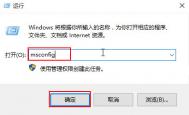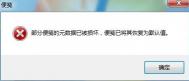windows8.1系统应用商店更新程序出现0X80246007错误代码怎么办?
熟悉的朋友会知道,应用商店是windows8.1系统中一个极为有特色的一个功能,系统内的程序或软件安装都必须通过应用商店才能安装成功,但是最近有用户反映Win8.1应用商店在安装更新程序的时候提示0X80246007错误,无法正常安装,这该怎么办?出现这个问题的主要原因是IE11浏览器临时文件夹位置导致的,下面一起来看看具体的解决方法!

Win8.1应用商店提示0X80246007错误的解决方法:
1.打开win8.1系统下的浏览器,点击右上角的工具,选择Internet选项。
2.点击浏览历史记录下的设置。
3.点击移动文件夹,并且点击C盘(选择和截图中相同的路径,i-susien应该是您自己的用户名,其他类似),按确定。
(本文来源于图老师网站,更多请访问http://m.tulaoshi.com/windowsxitong/)4.确认问题是否解决。
在使用Win8.1应用商店的时候用户总是会遇到这样或那样的小故障这是在所难免的,关于上述Win8.1应用商店提示0X80246007错误并不是商店本身故障引起的,而是IE11浏览器设置问题,用户只要简单设置一下就可以了。
怎样解决Win8.1应用商店0X80246007错误代码
应用商店是Win8及Win8.1系统中一个极为有特色的一个功能,系统内的程序或软件安装都必须通过应用商店才能安装成功,但是最近有用户反映Win8.1应用商店在安装更新程序的时候提示0X80246007错误,无法正常安装,这该怎么办?
Win8.1应用商店提示0X80246007错误无法安装的解决方法:
出现这个问题的主要原因是IE11浏览器临时文件夹位置导致的,我们可以:
1.打开浏览器,点击右上角的工具,选择Internet选项。
2.点击浏览历史记录下的设置。
3.点击移动文件夹,并且点击C盘(选择和截图中相同的路径,i-susien应该是您自己的用户名,其他类似),按确定。
(本文来源于图老师网站,更多请访问http://m.tulaoshi.com/windowsxitong/)4.确认问题是否解决。
在使用Win8.1应用商店的时候用户总是会遇到这样或那样的小故障这是在所难免的,关于上述Win8.1应用商店提示0X80246007错误并不是商店本身故障引起的,而是IE11浏览器设置问题,用户只要简单设置一下就可以了。

关闭Windows8.1系统触m.tulaoshi.com摸屏的方法
关闭Windows8.1系统触摸屏的方法:
• 右键开始菜单,进入设备管理器。
• 选择人体学输入设备。
• 选择符合HID标准的触摸屏。
• 右键选择禁用。

简单的四个小步骤之后,用户就关闭了Windows8.1系统触摸屏的功能了,当然,用户哪一天突然想开启的话,可按照相同的步骤进行恢复。
如何为Windows8.1系统休眠唤醒加密
Windows8.1系统休眠唤醒加密技巧:
1.移动鼠标到屏幕右上角,会出现超级按钮,选择设置;

2.在设置中,选择右下角的更改电脑设置;

3.点开后,点击左侧的账户;

4.选择登录选项,即可看到密码策略;

5.在密码策略下,点击更改,即可显示为从睡眠中唤醒这台电脑时需密码。

卸载Windows8.1系统SkyDrive的方法
1、找到注册表以下键值
[HKEY_CLASSES_ROOTCLSID{8E74D236-7F35-4720-B138-1FED0B85EA75}ShellFolder]修改右侧DWORD(32位)值Attributes的键值,十六进制的f080004d改为f090004d。

2、如果遇到权限问题,右键ShellFolder键值,选择权限,点击高级。

3、点击上方所有者后面的更改,将所有者降权,由System改为Users。

4、在输入要选择的对象名称下方的文本框内键入users,确定,退出。

5、返回ShellFolder的权限管理窗口,点击左下角的添加。

6、打开的新对话框中点击选择主体,再次键入users,勾选完全控制。

7、然后一路确定,退出所有打开的对话框,再次尝试修改键值;关闭注册表,重启文件资源管理,导航窗格中的Skydrive消失,并且不影响Skydrive的同步功能。

windows8.1系统的输入切换方法
步骤 1: (2014/6/22 17:41:30)用户在"开始 (列表项目)"上右键单击(在"开始"中)

步骤 2: (2014/6/2m.tulaoshi.com2 17:41:33)用户在"控制面板(P) (菜单项目)"上左键单击

步骤 3: (2014/6/22 17:41:42)用户在"添加语言 (链接)"上左键单击(在"控制面板"中)

步骤 4: (2014/6/22 17:41:47)用户在"语言"中左键单击

步骤 5: (2014/6/22 17:42:02)用户在"关闭 (按钮)"上左键单击(在"语言选项"中)

切换输入方法一
1)在以往使用的过程切换输入法中我们通常是按"ctrl+shift"进行切换

切换输入方法二
2)windows8系统有了新的改变同时也可用windoTulaoshi.comws+空格建进行输入法的转换
设置Windows8.1系统不待机的方法
步骤:
1、在Win8.1桌面上右键,然后选择个性化 在打开的个性化设置底部中,点击屏幕保护程序设置。
(本文来源于图老师网站,更多请访问http://m.tulaoshi.com/windowsxitong/)2、然后进入屏幕保护程序设置后,我们再点击进入底部的更改电源设置。
3、在接下来的电源选项设置中,我们再选择进入左侧的更改计算机睡眠设置选项。
4、最后在编辑计划设置窗口,我们将使计算机进入睡眠状态后面的两项全部设置为从不,完成后点击底部的保存修改即可。
Windows8.1系统进入待机状态之后就会暂停很多操作,为了避免这个状态带来的不必要的麻烦,用户们可以根据上述介绍的步骤,取消Windows8.1系统的待机选项,以后下载东西或是挂游戏就方便多了